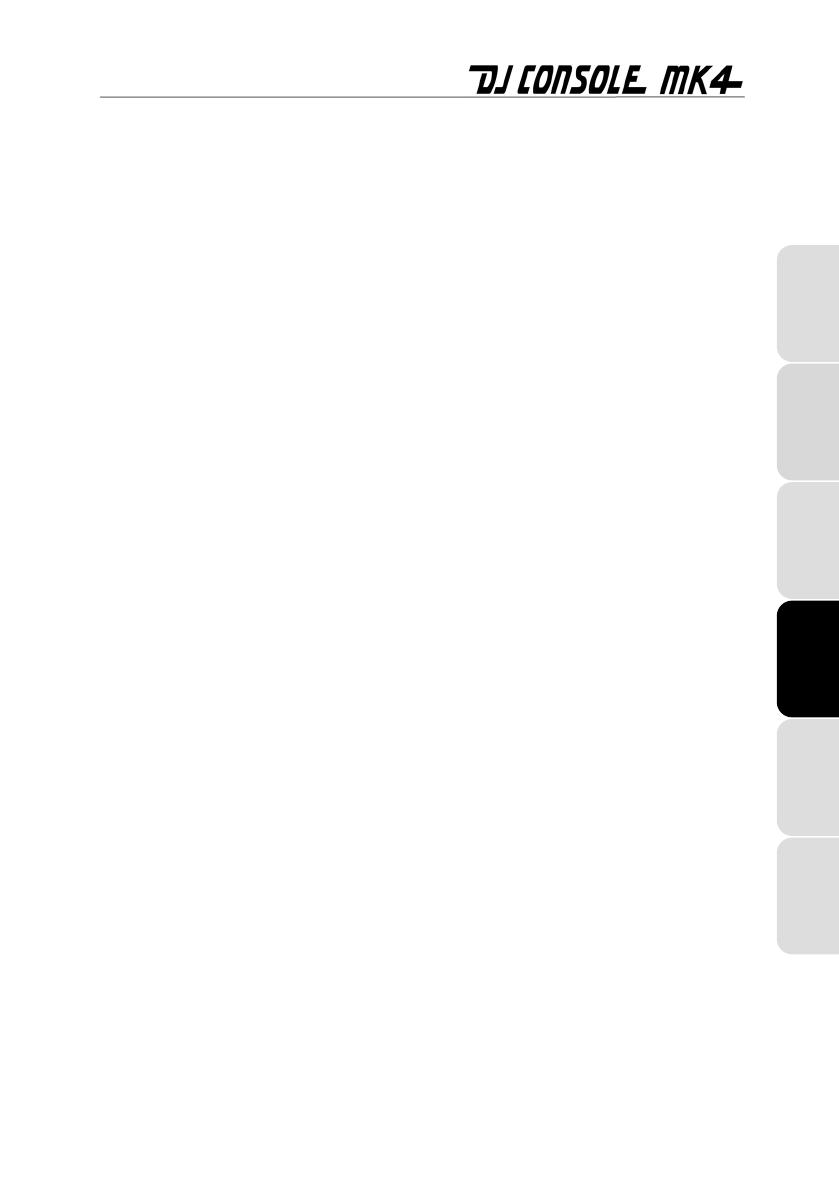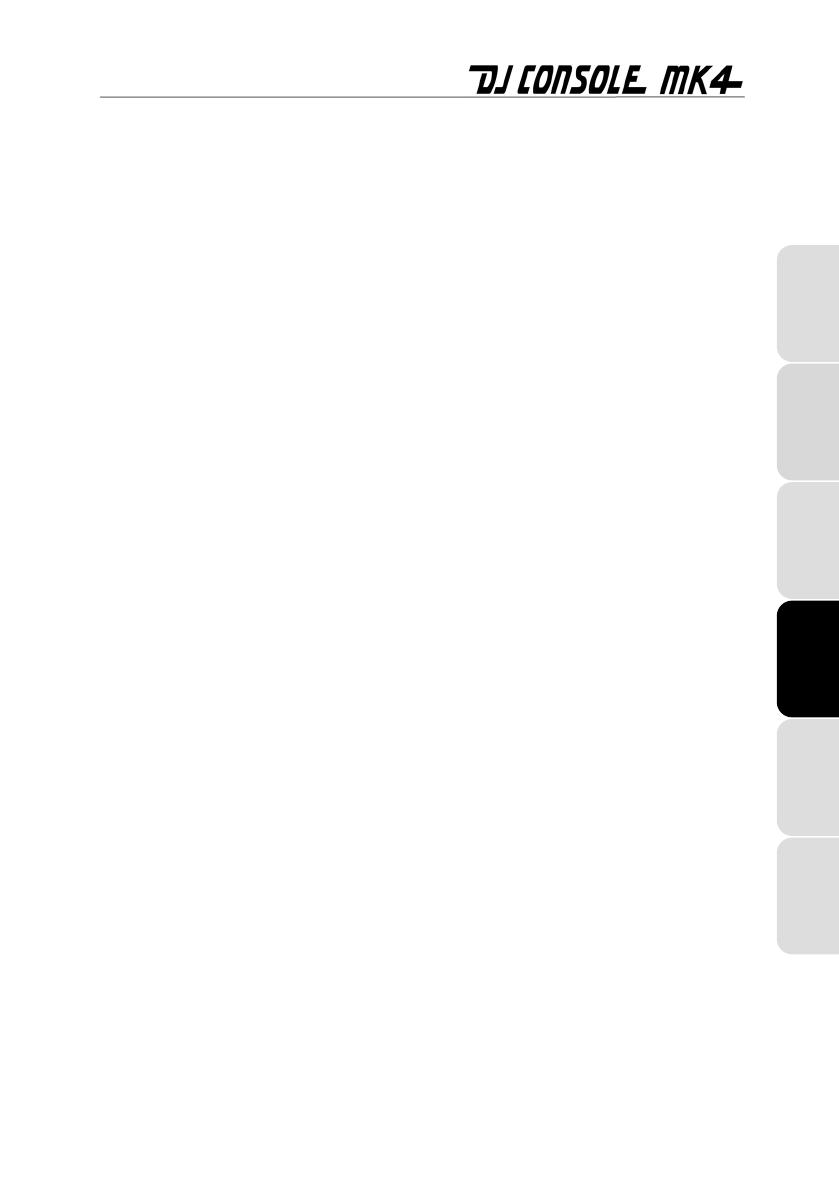
ITALIANO
DEUTSCH
ESPAÑOL
FRANÇAIS NEDERLANDS ENGLISH
INHOUD
1. INLEIDING...................................................................................................................................2
2. MINIMALE SYSTEEMVEREISTEN ............................................................................................2
3. INSTALLATIE..............................................................................................................................3
3.1. Drivers en software installeren ............................................................................................3
3.1.1. Installatie onder Windows 7 of Vista.......................................................................4
3.1.2. Installatie onder Windows XP .................................................................................6
3.1.3. Installatie op een Mac .............................................................................................7
3.2. De DJ Console Mk4 aansluiten en loskoppelen..................................................................9
4. OVERZICHT ..............................................................................................................................10
4.1. De bovenkant.....................................................................................................................10
4.2. De achterkant ....................................................................................................................11
4.3. De voorkant........................................................................................................................12
4.4. De bovenplaat en de skin ..................................................................................................13
5. HET CONFIGURATIESCHERM VAN DE DJ CONSOLE MK4................................................15
5.1. Het configuratiescherm oproepen op een pc ....................................................................15
5.2. Het configuratiescherm oproepen op een Mac .................................................................15
5.3. Het configuratiescherm van de DJ Console Mk4 ..............................................................15
5.3.1. Algemene instellingen op het configuratiescherm ................................................16
5.3.2. Hoofd-tab..............................................................................................................17
5.3.3. ASIO-ta
b (alleen Windows)...................................................................................
17
5.3.4. Geavanceerd-tab .................................................................................................18
5.3.5. Info-tab..................................................................................................................18
6. UITGANGSOPTIES...................................................................................................................19
6.1. Speakers en/of extern mengpaneel aansluiten
op uw DJ Console Mk4...........................19
6.2. Koptelefoon aansluiten......................................................................................................20
7. INGANGSOPTIES.....................................................................................................................20
7.1. Externe audiobronnen aansluiten......................................................................................20
7.2. Microfoon aansluiten..........................................................................................................21
8. FEATURES VAN DE DJ CONSOLE MK4................................................................................21
8.1. Jog-wielen..........................................................................................................................21
8.2. Faders (schuifregelaars)....................................................................................................22
8.3. De knoppen Afspelen/Pauze en Cue ................................................................................22
8.4. Knoppen voor terugspoelen en vooruitspoelen.................................................................22
8.5. Pitch-instellingen................................................................................................................23
8.6. Source-knoppen ................................................................................................................23
8.7. Shift-knop (voor loops/effecten) en de knoppen 1-4 .........................................................23
8.8. Load A / Load B-knoppen..................................................................................................24
8.9. Listen A / Listen B-knoppen...............................................................................................24
8.10. Bladerknoppen: Up en Down.............................................................................................24
8.11. Cue/Mix-knop.....................................................................................................................24
8.12. Equalizer............................................................................................................................24
9. DE BASIS VAN DJ-EN .............................................................................................................25
10. CONFIGURATIE IN MIDI-MODUS............................................................................................27
11. VEELGESTELDE VRAGEN......................................................................................................30
12. TECHNISCHE ONDERSTEUNING...........................................................................................31
12.1. Garantie-informatie............................................................................................................31
AANBEVELINGEN VOOR DE BESCHERMING VAN HET MILIEU..................................................32